Современные смартфоны доверху наполнены разного рода датчиками, модулями и сенсорами, каждый из которых выполняет свою роль. Причём работа большей части из них для нас остаётся незаметной. Ведь это отпечатки пальцев мы сканируем по своей воле, а в случае с датчиками приближения или освещения полагаемся исключительно на автоматику. Тем сильнее мы удивляемся, когда становится понятно, что тот датчик, который гасил экран при поднесении аппарата к уху, вышел из строя и больше не делает то, что должен.

Перестал работать датчик приближения? Ничего страшного, с кем не бывает
Датчик приближения – это специальный сенсор, как правило, встроенный в верхнюю часть смартфона, который нужен для отключения экрана во время телефонных разговоров. Он понимает, что телефон поднесли к уху и блокирует его во избежание случайных нажатий.
Несмотря на кажущуюся незначительность датчика приближения, он играет довольно большую роль. Из-за того, что современные смартфоны имеют большие экраны, если их не заблокировать, возникает вероятность случайно нажать на какую-то кнопку интерфейса и вызвать действие, которое вы вызывать совершенно не планировали. Поэтому очень важно, чтобы экран во время телефонного разговора просто гас и не воспринимал никаких нажатий вообще.
Не работает датчик приближения. Причины

Понять, что датчик приближения не работает, можно по экрану, который не гаснет во время телефонного разговора
Причины, по которым датчик приближения перестаёт отключать экран во время телефонных разговоров, могут быть самыми разными. Вот лишь самые основные:
- Датчик испачкан или запылился (поскольку он располагается в том месте, которое прикладывают к лицу, на нём могли остаться потожировые следы, препятствующие его работе);
- Датчик перекрыт чехлом или защитной плёнкой (бывает, что стекло или плёнка, которые мы клеим на экране для его защиты, оказываются слишком толстыми или структурированными);
- Вы не перекрываете датчик лицом (например, у моего Honor View 20 датчик приближения находится не на экране, а на верхнем торце, и зачастую он попросту не перекрывается);
- Слетела калибровка датчика (это довольно редкая ситуация, но иногда при перепрошивке или обновлении настройки датчика могут слететь, и он перестаёт правильно функционировать);
- Датчик получил физические повреждения (такое может быть, если вы уронили или ударили смартфон обо что-то твёрдое, и либо разбили датчик, либо повредили его другим способом).
Устранить первые три причины, как вы, вероятно, понимаете, не так уж и сложно. В первом случае достаточно просто хорошенько протереть экран спиртовым раствором, во втором – снять мешающий работе датчика элемент, даже если он используется для защиты устройства от повреждений, и заменить его чем-то более подходящим. Ну, а, в третьем – попробовать держать смартфон иначе, чем вы его держите. Мне помогло небольшое смещение к нижней части лица, так что торец телефона стал перекрываться выпирающей частью ушной раковины.
Как обманывают в сервисных центрах при ремонте смартфона
Другое дело – оставшиеся две причины. По-хорошему и та, и другая приблемы устраняются в сервисном центре. Но, если вы опробовали три предыдущих способа устранения сбоя, можете рискнуть и откалибровать датчик приближения самостоятельно. Это можно сделать, не обращаясь в сервисный центр. Достаточно скачать специальное приложение и дождаться, пока оно в автоматическом режиме откалибрует датчик, и, если проблема в этом, он заработает заново.
Как откалибровать датчик приближения
- Скачайте приложение Proximity Sensor Reset/Fix;
- Запустите его и нажмите большую кнопку Fix It;

Датчик приближения можно откалибровать самостоятельно
- Выполните инструкции на экране для проверки работоспособности датчика;
- Подтвердите выполнение калибровки и перезагрузите смартфон по завершении процедуры.
Как сделать ссылку на цитату из текста в Chrome на Android
Если после этого ничего не произошло, и датчик приближения не заработал, вам остаётся только отнести смартфон в сервисный центр. Однако можно попробовать пойти на одну хитрость – превратить датчик освещения в датчик приближения. Это кажется странным, но по факту они действительно взаимозаменяемы, просто теперь датчик освещения будет отключать экран смартфона, если на него не будет попадать вообще никакого света, например, если вы закрываете его ухом во время телефонного разговора.
Что делать, если не работает датчик приближения
- Запустите приложение Proximity Sensor Reset/Fix;
- В открывшемся окне выберите вкладку Overrider;

Датчик освещения можно использовать вместо датчика приближения
- Включите параметр Use Light Sensor переводом тумблера;
- Настройте чувствительность датчика освещения.
Как добавить стикеры в Telegram и как ими правильно пользоваться
Настройка чувствительности датчика освещения очень важна. Чем она выше, тем большая темнота ему потребуется для отключения экрана. Не могу советовать какую-то конкретную градацию, поэтому просто проверяйте, как вам удобно. Полагаю, что 2-3 варианта позволят вам понять, как выставить ползунок чувствительности, чтобы отключение экрана работало правильно и не доставляло вам неудобств.

Практически все современные Android смартфоны оснащены датчиком приближения. С его помощью устройство определяет, насколько близко к экрану находится тот или иной предмет.
Чаще всего датчик приближения (или Proximity Sensor) устанавливают в одной области с объективом фронтальной камерой и динамиком. Поэтому если во время телефонного разговора поднести смартфон к уху, то он отправит соответствующий сигнал процессору и заблокирует экран, защитив его от случайных нажатий.
Если сенсор перестал нормально работать или он вам не нужен, то далее мы расскажем как отключить датчик приближения на Андроиде.
Содержание
- 1 Как отключить датчик приближения через настройки
- 2 Как отключить датчик приближения через Sensor Disabler
- 3 Как откалибровать датчик приближения
Как отключить датчик приближения через настройки
На некоторых Android устройствах датчик приближения отключается через стандартное меню настроек. В зависимости от версии операционной системы данная опция может быть скрыта в разных меню. Порядок действий:
Шаг 1. Перейдите в «Настройки» и здесь найдите пункт «Системные приложения».

Шаг 2. Нажмите на строчку «Вызовы» и выберите «Входящие вызовы».

Шаг 3. Найдите строчку «Датчик приближения» и переведите ползунок в состояние «Выключено».

В зависимости от производителя смартфона и версии используемой операционной системы, названия некоторых меню и опций могут отличаться.
Как отключить датчик приближения через Sensor Disabler
Если в системных настройках нужной опции нет, то на телефоне с Android вы можете попробовать отключить датчик при помощи стороннего приложения. В данной инструкции мы будем использовать Sensor Disabler. Порядок действий:
Шаг 1. Запустите Play Маркет и скачайте на телефон Sensor Disabler. Дождитесь окончания установки и нажмите на кнопку «Открыть», чтобы начать работу с приложением.

Шаг 2. Вызовите меню «Настройки». Для этого сделайте свайп вправо или нажмите на значок в виде трех полос (в верхнем левом углу). В открывшемся меню нажмите на пункт «Proximity».

Шаг 3. Выберите «Remove sensor», чтобы отключить датчик приближения («Do nothing» — оставить значения по умолчанию, «Mock sensor values» — откалибровать значения вручную) и нажмите на значок «Сохранить» в нижнем правом углу.

Изменения вступят в силу сразу же. С помощью Sensor Disabler вы также можете в любое время вернуть значения по умолчанию. Для этого в настройках «Proximity» следует выбрать «Do nothing».
Как откалибровать датчик приближения
Если датчик приближения перестал нормально работать (например, не срабатывает при приближении или произвольно блокирует экран во время прослушивания голосовых сообщений), то его можно откалибровать. Для этого придется воспользоваться сторонним приложением.
В данной инструкции мы будет использовать утилиту «Датчик приближения Сброс ремонт» от Mobile Direction. Это бесплатное приложение с помощью которого можно настроить датчик приближения на Андроид. Порядок действий:
Шаг 1. Запустите на телефоне Play Маркет и с помощью строки поиска найдите «Датчик приближения Сброс ремонт».

Шаг 2. Нажмите на зеленую кнопку «Установить» и дождитесь окончания установки. После этого тапните на «Открыть», чтобы приступить к работе с утилитой.

Шаг 3. На главном экране нажмите на большую кнопку «Fix It».

Шаг 4. Появится инструкция по калибровке. Следуйте советам на экране, чтобы настроить сенсор.

Шаг 5. В конце нажмите на значок в виде галочки, чтобы подтвердить и сохранить новые настройки калибровки, а затем тапните на кнопку «Ок».

Перезагрузите устройство, чтобы изменения вступили в силу. Если после описанных выше действий датчик так и не удалось настроить, то скорее всего проблема носит аппаратный характер и устройство нуждается в ремонте.
Читайте также
Современные смартфоны оснащены различными сенсорами и датчиками, значительно расширяющими функционал устройства. Одной из полезных возможностей мобильного девайса является автоматическая блокировка экрана и сенсорных кнопок при телефонном разговоре, реализованная за счёт датчика приближения.

Данная опция активна всегда, но со временем механизм теряет способность точно распознавать приближение объекта и реагировать должным образом, и может даже выйти из строя, о чём свидетельствуют регулярные ложные срабатывания элемента или напротив, отсутствие реакции.
Датчик приближения можно включать, отключать и настраивать для возвращения прежней чувствительности. Проблема некорректной работы решается программным путём, если речь не идёт о неисправности элемента по причине механических повреждений, так что выполнить необходимые действия пользователь способен самостоятельно.
Датчик приближения – что это и зачем он нужен
Данный элемент мобильного девайса являет собой небольшой модуль, расположенный обычно в верхней части аппарата возле фронтальной камеры. Сенсор датчика приближения реагирует на поднесение смартфона к уху, в результате чего на время телефонного разговора, включая общение посредством мессенджеров, смартфон будет заблокирован.
Так, функция исключает возможность случайного нажатия сенсорных кнопок, что убережёт от прерывания беседы и других нежелательных действий, а также значительно экономит заряд аккумулятора, так как при активном экране телефон разряжается очень быстро.
Когда пользователь отстраняет телефон от головы, датчик снова срабатывает, включая подсветку экрана и возвращая кнопкам чувствительность, благодаря чему можно завершить звонок, переключиться на динамик, использовать клавиатуру или прочие возможности.
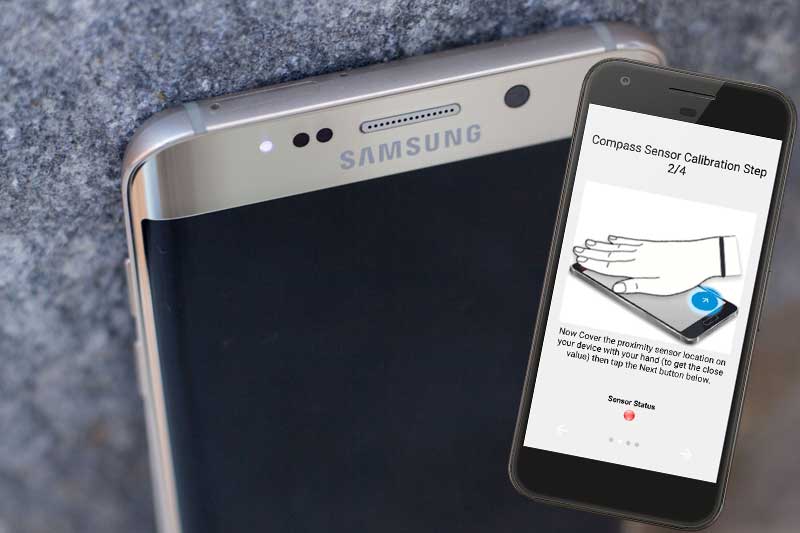
Как включить датчик приближения
Датчик на мобильных устройствах включён по умолчанию, но в отдельных случаях его нужно активировать вручную, например, если модуль был случайно отключён. Для этого выполняем следующие шаги:
- Идём в настройки устройства.
- Переходим в «Системные приложения».
- Выбираем «Телефон» – «Входящие вызовы».
- Ищем строчку «Датчик приближения» и активируем функцию.
В различных версиях ОС Android и прошивках нахождение, наименование и способ активации модуля могут отличаться. Например, включить его можно из меню вызовов, куда переходим нажатием иконки трубки, как при наборе номера. Далее открываем настройки в опциях меню, выбираем «Входящие вызовы» и здесь в строке «Датчик приближения» перемещаем тумблер в активное положение или отмечаем галочкой. В старых версиях Android функция находится в разделе «Вызовы» и носит название «Отключать экран во время вызова».
Некоторые устройства не позволяют управлять датчиком приближения, несмотря на наличие сенсора, тогда можно применить сторонний софт, суть работы которого заключается в управлении опциями смартфона.
Как отключить датчик приближения
Иногда пользователю требуется деактивировать датчик, например, по причине некорректного функционирования модуля. Это может выражаться в том, что блокировка смартфона происходит ещё до поднесения его к уху, когда используется громкая связь или номер только набирается, по завершении разговора разблокировка не происходит, а также аппарат не блокируется совсем.
Отключается датчик обратным способом (смотрим, как включить модуль). В зависимости от операционной системы находим в настройках пункт «Датчик приближения» и деактивируем функцию, для чего переводим тумблер в положение выключения или снимаем галочку.
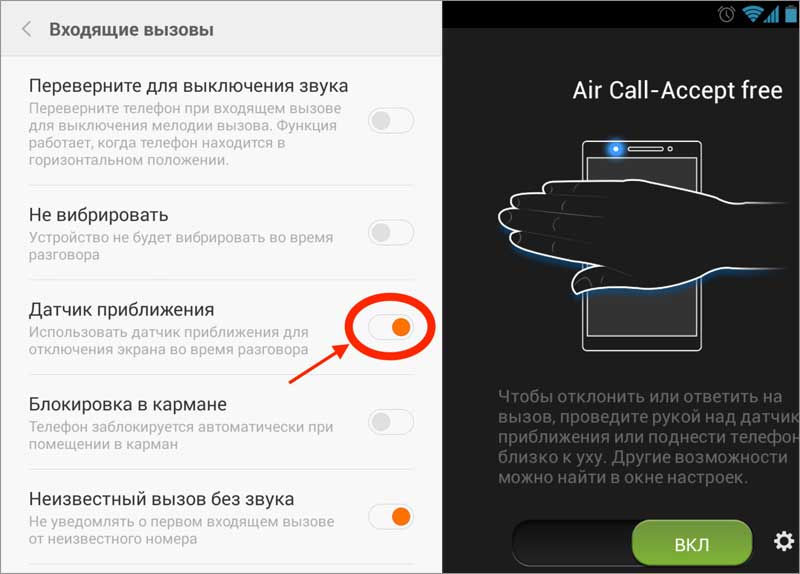
Как выполнить настройку, откалибровать датчик приближения
Если вы заметили признаки сбойного функционирования механизма, такие как несвоевременные срабатывания, помочь решить проблему сможет калибровка. Откалибровать датчик приближения на девайсах под управлением Android можно разными способами.
Калибровка средствами ОС
Откалибровать модуль без сторонних утилит можно, используя возможности системы. В Android 9 и предыдущих версиях ОС калибровка датчика выполняется следующим образом:
- Идём в настройки смартфона.
- В блоке «Система» открываем раздел «Специальные возможности» (у отдельных моделей опция может находиться в разделе «Экран»).
- Выбираем пункт «Калибровка датчика приближения» и подтверждаем своё намерение.
- Потребуется поднести к девайсу какой-либо объект, затем отдалять и приближать его, следуя инструкциям на дисплее.
- По завершении процедуры применяем изменения нажатием «Ок». Если калибровка выполнена удачно, вы увидите соответствующее сообщение.
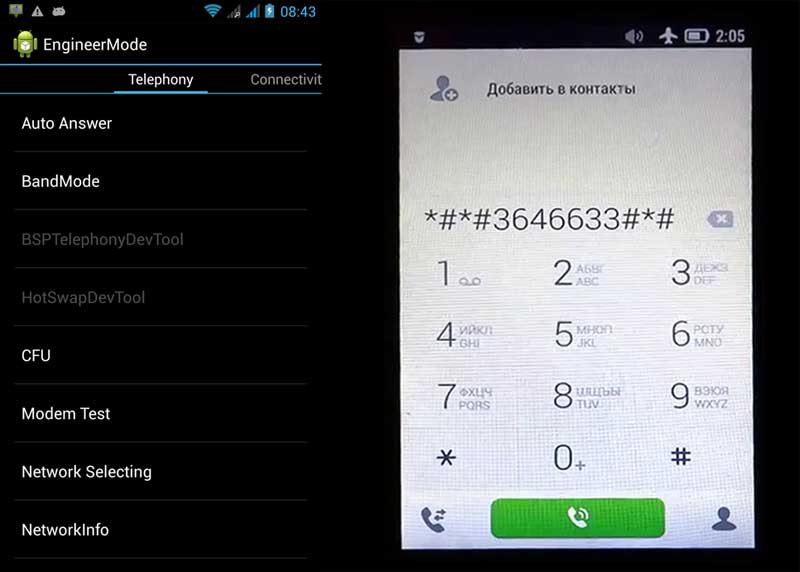
Калибровка через инженерное меню
При наличии опыта пользователь может калибровать датчик приближения на Android, используя сервисного меню, предназначенного для тестирования системы и назначения параметров разработчиками.
Работая с Engineering Mode, нужно быть осторожным, так как внесение коррективов в функционал девайса повлияет на его работу, а неправильные настройки повлекут за собой последствия.
Для входа в инженерное меню применяют запрос USSD, вводимый в поле набора номера. Символьные комбинации могут отличаться для различных моделей. Чтобы вручную осуществить процедуру калибровки, выполняем следующие шаги:
- Набираем команду *#*#3646633#*#* на панели набора телефонного номера (другие примеры команд для популярных производителей мобильных девайсов можно найти в таблице ниже).
- Идём по пути «Hardware Testing» – «Sensor» – «Light/Proximity Sensor».
- Далее жмём «PS Calibration»– «Calibration» – «Calculate min value».
- При появлении внизу надписи «Calculate succeed» приближаем к датчику объект и жмём «Calculate max value».
- Теперь жмём «Do calibration».
- Перезагружаемся для применения изменений.
Таблица с командами для популярных брендов устройств.
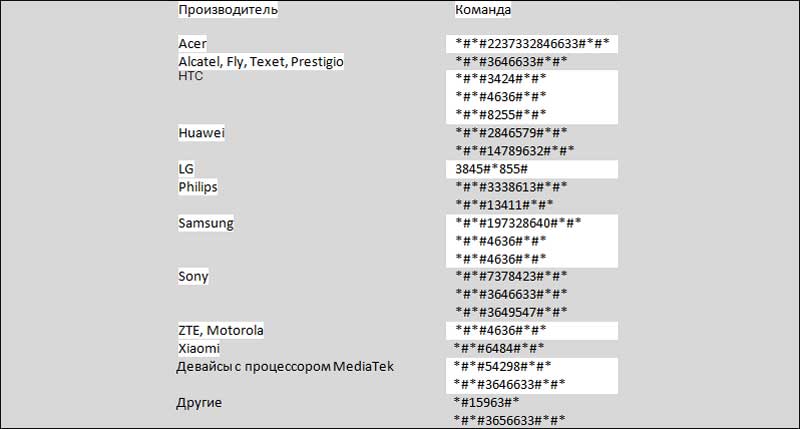
Использование приложений
В отличие от описанного выше, данный способ подойдёт, даже если вы не являетесь опытным пользователем. Использование сторонних утилит позволит значительно упростить процесс калибровки. В официальном магазине Google Play можно найти специализированный софт, например, хорошим вариантом будет «Датчик приближения: Сброс» («Proximity Sensor Reset»). Программа калибровки датчика устанавливается на Android-девайс стандартным образом со страницы в Market, подходит софтина для устройств с root-правами. После установки выполняем следующее:
- Открываем программу на смартфоне.
- Жмём «Calibrate Sensor».
- Закрываем датчик рукой или каким-либо предметом и жмём «Next».
- Убираем руку или предмет с датчика и снова жмём «Next».
- Нажимаем «Calibrate» и «Confirm».
- Предоставляем root-права на запрос и перезагружаемся.
Калибрование вручную или посредством ПО помогает только при программных сбоях, в иных ситуациях, когда речь идёт о механическом повреждении элемента, настройка неэффективна в решении проблемы. Можно попробовать также сбросить устройство к исходным настройкам или принять крайние меры, решив вопрос путём перепрошивки (нередко «левые» прошивки не поддерживают должным образом весь функционал девайса и дело может быть именно в этом).
Для устранения аппаратных неисправностей смартфон придётся отнести в сервис, но перед походом лучше проверить, не загрязнён ли датчик. Он может некорректно срабатывать и по этой причине, а также, если на телефон наклеена низкокачественная плёнка или стекло, так что стоит сначала исключить эти факторы.
Настройка Android
28.11.2019
В современные телефоны устанавливается множество различных датчиков, предназначенных для расширения возможностей устройства. Например, гироскоп или акселерометр позволяет находиться экрану в нужном положении. А датчик освещения будет полезен при включении автоматической регулировки яркости дисплея.
Практически всегда подобные индикаторы работают правильно, однако иногда можно столкнуться и со сбоями. Особенно часто проблемы наблюдаются с датчиком приближения, который может беспричинно блокировать экран. Частые сбои заставляют пользователей искать решение возникшей неполадки. Поэтому в данной инструкции мы подробно разберемся, как отключить датчик приближения на Android телефоне.
Что такое датчик приближения на смартфоне
 Если говорить простым языком, то датчик приближения на смартфоне – это специальный индикатор, который реагирует на изменение расстояния между объектами. Чаще всего его работу можно заметить во время совершения вызовов, когда при поднесении телефона к уху экран блокируется. Диапазон работы датчика может быть разным, и зависит от выставленных производителем настроек. Визуально его можно обнаружить в верхней части смартфона, возле динамика и фронтальной камеры. Он представляет собой небольшой модуль, который никак не выпирает над корпусом устройства.
Если говорить простым языком, то датчик приближения на смартфоне – это специальный индикатор, который реагирует на изменение расстояния между объектами. Чаще всего его работу можно заметить во время совершения вызовов, когда при поднесении телефона к уху экран блокируется. Диапазон работы датчика может быть разным, и зависит от выставленных производителем настроек. Визуально его можно обнаружить в верхней части смартфона, возле динамика и фронтальной камеры. Он представляет собой небольшой модуль, который никак не выпирает над корпусом устройства.
На сегодняшний день существует всего два вида датчика приближения. Первый тип – это инфракрасный датчик, который принимает и отражает инфракрасные лучи. То есть при нахождении определенного объекта на близком расстоянии к индикатору происходит отражение сигнала и его последующее считывание. Второй вид датчика приближения – ультразвуковой, принцип работы которого основан на приеме и передаче ультразвуковых волн. Данный сенсор более точный, однако из-за своей дороговизны пока не получил особого распространения.
Как отключить датчик приближения
Обычно решение об отключении датчика приближения человек принимает из-за его некорректной работы. Это может проявляться в случайной блокировке экрана и отсутствии реакции на приближающиеся объекты. Деактивировать проблемный сенсор в большинстве случаев можно при помощи стандартных возможностей системы.
Например, на телефонах Xiaomi для этого нужно выполнить следующие действия:
- Открываем настройки.
- Переходим в раздел «Системные приложения».
- Находим приложение «Телефон» и переходим на страницу с ним.
- Открываем вкладку «Входящие вызовы».
- Дальше отключаем датчик приближения убирая соответствующую голочку и возвращаемся обратно для сохранения изменений.
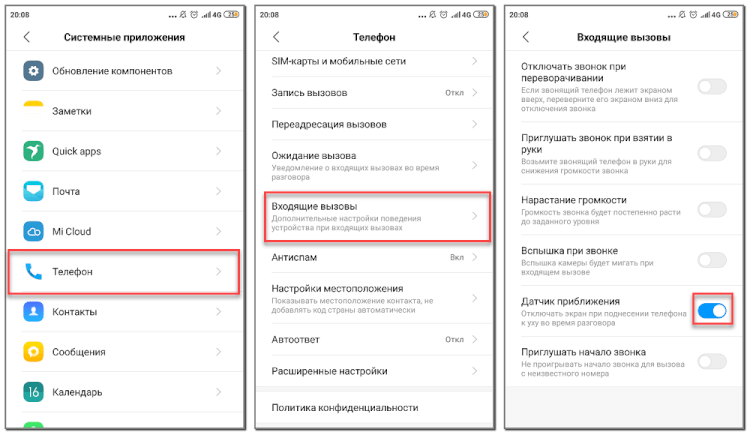
А вот на старых версиях Android принцип действий немного другой. Выполнить отключение датчика правильно вам поможет следующее руководство:
- Заходим в настройки.
- Переходим в раздел «Устройство».
- Открываем вкладку «Вызовы».
- Убираем галочку возле пункта «Отключать экран во время вызова».
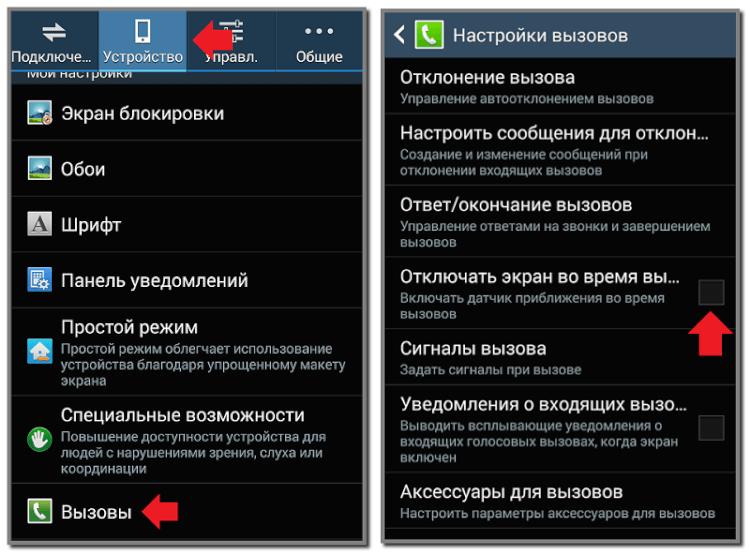
Выполнение подобных действий приведет к отключению датчика приближения, что никак не повлияет на скорость и стабильность работы смартфона.
Также можно прибегнуть к помощи сторонних приложений, если стандартными возможностями системы отключить сенсор не удалось. Например, рекомендуем обратить внимание на программу Proximity Sensor Screen.
Давайте установим её, а далее выполним необходимые действия для отключения датчика:
- Открываем Play Market и в поиске вводим «Proximity Sensor Screen».
- Скачиваем первое приложение из списка, нажав по кнопке «Установить».
- Запускаем программу и нажимаем по пункту «Screen Off». Перед этим не забываем предоставить необходимые разрешения.
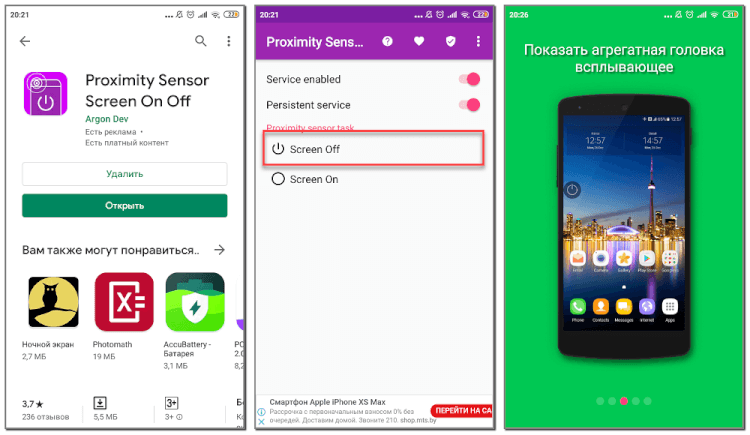
Также можно воспользоваться приложением Smart Screen, которое доступно для каждого пользователя в Google Play.
Предлагаем установить приложение, а после при помощи него отключить датчик приближения:
- При первом запуске просматриваем краткую презентацию, рассказывающую о возможностях программы.
- Предоставляем приложению разрешение быть администратором устройства.
- Среди списка с настройками находим пункт «Бесконтактный датчик включен» и возле него убираем галочку. Также можно настроить автоматическое отключение датчика в определенных приложениях и сервисах.

Последний способ отключения датчика работает не на всех телефонах, но его тоже можно рассматривать. Достаточно запустить приложение, отвечающее за совершение вызовов. В поле набора номера вводим запрос * # * # 0588 # * # * и нажимаем по кнопке для набора.
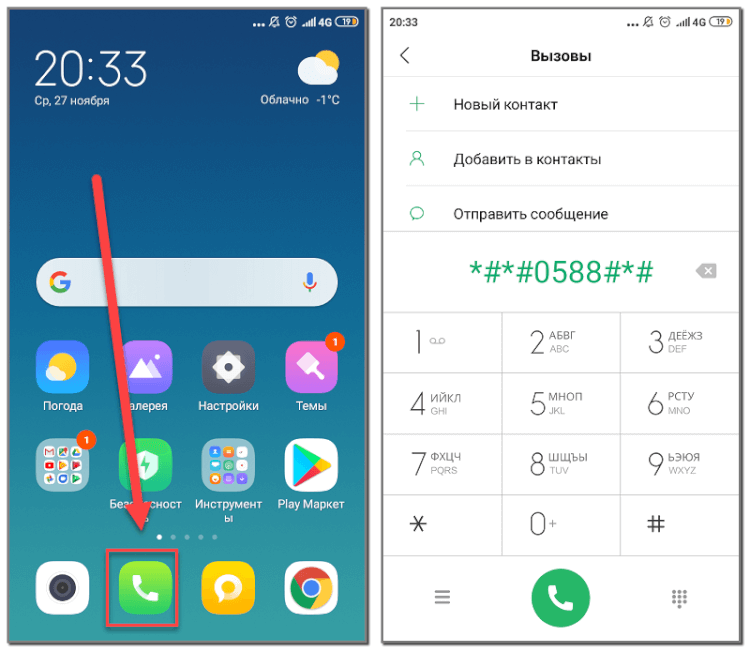
Как видите, вариантов отключения датчика приближения довольно много, поэтому каждый пользователь найдет для себя подходящий вариант.
Таким образом, датчик приближения на телефоне – это специальный сенсор, который реагирует на приближение к определенным объектам. Чаще всего его можно отключить при помощи встроенных возможностей системы, но также можно воспользоваться дополнительными приложениями и командами.
Об авторе
Основатель проекта «Смартфонус» и автор более 2000 статей на тему ИТ для разных сайтов.

Современные смартфоны буквально напичканы различными датчиками, которые позволяют взаимодействовать с пользователем и окружающей средой. Например, одни из них определяют скорость, а другие – угол наклона телефона. Существуют даже датчики приближения, с помощью которых телефон понимает, когда пользователь подносит его к уху. Без этих датчиков Андроид «сходит с ума» и не блокирует экран при разговоре. В этом материале расскажем, как устранить неисправность.
Как телефон определяет приближение
На этот вопрос мы уже кратко ответили выше. Однако уверены, что среди читателей точно найдутся те, кто хотел бы подробно узнать о принципах определения приближающихся объектов. Именно для них проведем небольшой ликбез по этой теме. Почти на каждом телефоне предусмотрены датчики приближения (они же индикаторы расстояния), которые обычно находятся возле фронтальной камеры.
Эти датчики используют оптический метод определения расстояния. Они отправляют инфракрасный сигнал и ждут его возвращения. Если сигнал вернулся быстро, значит, он отразился от препятствия. В таком случае модуль отправляет команду потушить дисплей и заблокировать экран. То есть, чем ближе рука или ухо, тем меньше времени уходит за отправку сигнала. Но по такому принципу работают не все телефоны. Некоторые устройства применяют электромагнитное поле для определения объектов поблизости. Правда автор никогда не работал с ними, потому многого рассказать не получится.

Как включить датчик
Практически на всех современных телефонах функция определения приближения включена по умолчанию. В некоторых оболочках разработчики даже удаляют такую настройку, чтобы пользователи не могли вручную отключать модуль. Однако большинство телефонов все еще поддерживают ручное включение и отключение функции. Чтобы активировать датчик приближения, выполните действия ниже:
- Откройте настройки.

- Перейдите в один из следующих разделов «Экран», «Блокировка», «Звонки», «Специальные возможности». Дело в том, что в зависимости от модели телефона и версии ОС название раздела может меняться.
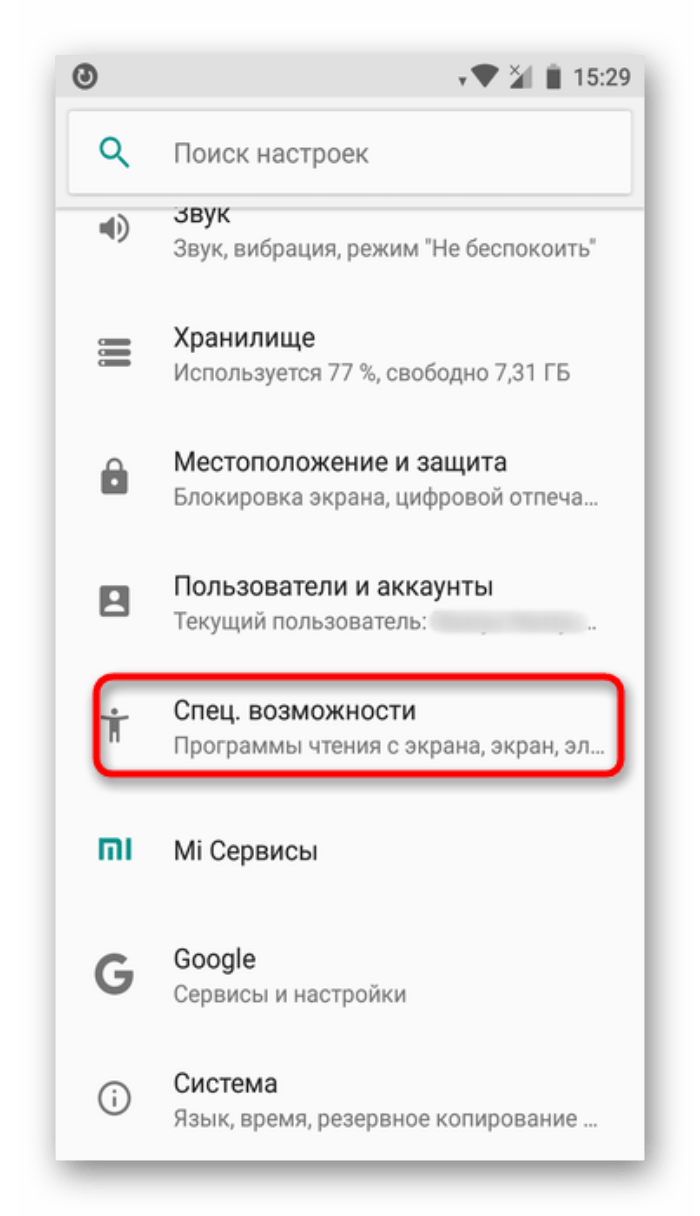
- Найдите пункт «не отключать экран при ответе приближении» и снимите с него галочку.

- Выйдите из настроек.
Готово. После этих манипуляций устройство должно автоматически выключать экран при разговоре. К слову, эта функция активируется и при прослушивании голосовых сообщений в тихом режиме.
Иногда она срабатывает даже при наборе номера. В разделе «Возможные проблемы» подробно описаны причины такого странного поведения.
Калибровка датчика
В некоторых особых случаях модуль перестает корректно определять расстояние до близких объектов. В этом случае проблема может скрываться как на программном уровне (неправильная калибровка, разовые глюки и так далее), так и на аппаратном (грязь, повреждение оптического индикатора, разбитый экран…). В этом разделе мы рассмотрим, как исправить программные ошибки, связанные с неправильной калибровкой и ее сбросом. Алгоритм действий:
- Откройте магазин приложений Play Market и скачайте из него приложение под названием «Датчик приближения. Сброс».
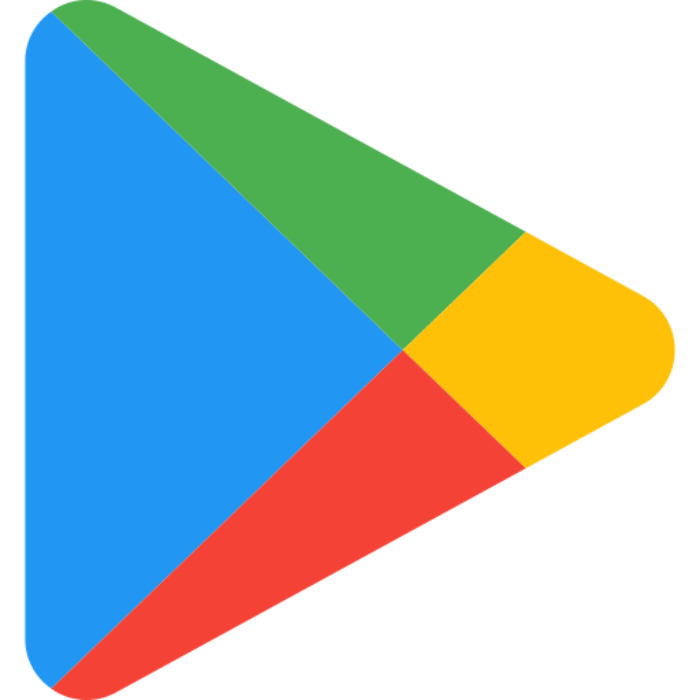
- Запустите программу.

- Нажмите на кнопку «Fix It».

- Следуйте инструкциям приложения. Оно потребует сымитировать приближение объектов.
- Перезагрузите телефон.

- После перезагрузки проверьте датчик.
Ради сохранения новых настроек не рекомендуем удалять утилиту для калибровки. Да и к тому же, весит она всего несколько мегабайт, потому пытаться избавиться от нее нет серьезных причин. Кроме того, в Play Market немало подобных программных продуктов, способных восстанавливать проблемные датчики. Если не помог один из них, то попробуйте другой.
Возможные проблемы
Увы, но в некоторых случаях перечисленные выше инструкции не приводят к желаемому результату. Во время их выполнения пользователи сталкиваются с различными сбоями, ошибками и помехами.
Ниже перечислены только некоторые из них, а также способы их решения:
- Экран включается и выключается сам по себе. Скорее всего, это разовый глюк, который решается простой перезагрузкой девайса.
- Датчик реагирует долго, либо вообще не работает. Попробуйте прочистить экран и снять защитное стекло. В некоторых случаях приходится менять сам модуль, который вышел из строя.
- Телефон ведет себя странно даже при выключенном модуле. Попробуйте сбросить устройство до заводских настроек.
- В настройках нет параметра, отвечающего за работу датчика. Это значит, что его вырезали разработчики. Установите другую прошивку или смиритесь с отсутствием нужной функции. О том, как перепрошить девайс, подробно написано в этом материале. Однако не рекомендуем заниматься этим новичкам. Неправильное следование инструкциям из материала может привести к повреждению телефона.
Многие пользователи довольно часто сталкиваются с проблемой, когда экран смартфона не блокируется во время разговора. Узнайте как правильно настроить датчик приближения Андроид.
Что такое датчик приближения Андроид?
Датчик приближения – это небольшой элемент устройства, который активируется при физическом сближении телефона и какого-либо предмета.
Благодаря правильной работе датчика приближения при разговоре дисплей смартфона гаснет автоматически, как только пользователь подносит его к уху.
Датчик приближения Андроид очень полезен и даже необходим как минимум по двум причинам, а именно:
- При отключённом экране во время разговора вы точно не нажмёте случайно какую-либо кнопку на сенсорном экране, к примеру, ухом или щекой
- Датчик приближения Андроид позволяет экономить заряд аккумулятора. При включённом во время разговора экране телефона заряд батареи расходовался бы гораздо быстрее, а это крайне неудобно для людей, привыкших или вынужденных подолгу разговаривать по телефону
Датчик приближения находится в верхней части смартфона. Как правило, он размещён рядом с объективом фронтальной камеры. На некоторых устройствах датчик видно невооружённым взглядом, а на некоторых обнаружить его не так уж и просто. Чтобы определить местонахождение датчика приближения, достаточно во время разговора убрать устройство от уха и поднести палец к месту рядом с фронтальной камерой. Если дисплей погас, это означает, что вы нашли датчик.

Как включить датчик приближения на Андроид?
Обычно, датчик включён по умолчанию, но если он у вас не активен или вы случайно его отключили, то включить датчик приближения Андроид всегда можно снова.
Для этого нужно:
- Зайти в меню настроек телефона
- Перейти в раздел «Вызовы»
- После этого «Входящие вызовы»
- Далее найти пункт «Датчик приближения»
- Включить датчик приближения Андроид, активировав галочку
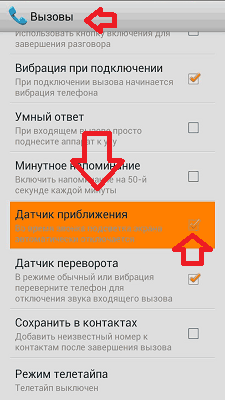
Как отключить датчик приближения на Андроид?
Иногда датчик работает некорректно, и для своего удобства некоторые потребители желают его отключить. Сделать это можно очень быстро и просто. Чтобы отключить датчик приближения на Андроид нужно выполнить все пункты вышеуказанной инструкции, но не ставить галочку в поле активации либо убрать ее.
Если у вас возникли какие-либо вопросы, задавайте их в комментариях ниже!
Как настроить датчик приближения на Андроид?
В случае, если у вас включен, но не работает датчик приближения, его необходимо откалибровать или, простыми словами, настроить. Самый простой и безопасный вариант для решения этой проблемы – скачать бесплатное приложение «Датчик приближения Сброс» из Play Market.

Чтобы настроить датчик приближения на Андроид с помощью данной программы вам нужно:
- Скачать и установить приложение «Датчик приближения Сброс«
- После запуска программы нажать Calibrate Sensor
- Закрыть датчик приближения рукой и выбрать Next
- Убрать руку и снова выбрать Next
- После этого нажать Calibrate и Confirm
- Дать программе доступ к рут-правам. В открывшемся окне кликнуть «Разрешить»
- Подождать пока устройство перезагрузится
- Проверить исправность работы датчика
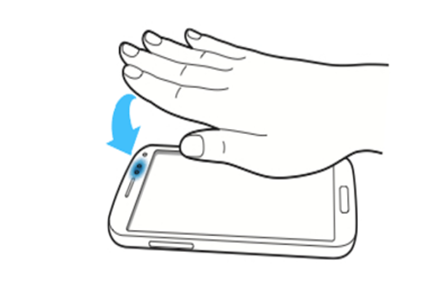
Если эти действия не решили проблему, и у вас всё равно не работает датчик приближения, то возможно потребуется сделать калибровку дисплея. О том, как правильно откалибровать дисплей, читайте в нашей статье – Калибровка экрана и батареи на Android. Также наладить работу датчика может перепрошивка устройства. Узнать информацию и подобрать прошивку именно для своего телефона вы можете в соответствующем разделе нашего сайта.
В некоторых ситуациях, происходит аппаратный сбой, и для корректной работы датчика приближения необходима его замена. В таком случае рекомендуем обратиться в сервисный центр за помощью специалиста.
Если у вас возникли вопросы о том, как настроить датчик приближения Андроид – пишите в комментарии. Мы всегда рады помочь.
Возможно, вам будет интересно прочесть нашу статью – Не работает датчик приближения после замены дисплея.
Ответы на вопросы
Как проверить датчик приближения Андроид с помощью инженерного меню?
Чтобы проверить датчик приближения Андроид с помощью инженерного меню, нужно в меню набора номера ввести комбинацию *#*#3646633#*#*. В открывшемся меню выбрать вкладку Hardware Testing, далее выбрать Sensor и нажать Light/Proximity Sensor. После этого — PS Data Collection, и вы попадёте в меню окна тестирования датчика приближения. Нужно нажать Get One Data, и во второй строчке должна появиться цифра «0». Далее положите руку на датчик приближения и ещё раз нажмите Get One Data, должно появиться число «255». Если у вас всё как в вышеуказанной инструкции, то датчик приближения работает корректно.
Кому-то звоните или отвечаете на звонок и в это время экран сразу гаснет. Если да, то это значит, что возникли проблемы с датчиком приближения на Андроиде. Рассмотрим, как самостоятельно справить эту проблему, прежде чем решите отнести телефон в сервисный центр.
Contents
- 1 Что делать если гаснет экран во время разговора
- 2 Что такое датчик приближения и как он работает на Андроиде?
- 3 Причины проблем с датчиком приближения
- 4 Способ 1: Снимите чехол, защитную пленку или закаленное стекло
- 5 Способ 2: Повторная калибровка датчика приближения
- 6 Способ 3: Сброс к заводским настройкам
- 7 Способ 4: Отключение датчика приближения (root)
Что делать если гаснет экран во время разговора

Возникли проблемы с экраном на телефоне с Андроидом? Каждый раз когда кому-то звоните или отвечаете на входящий звонок экран телефона гаснет и включается его блокировка до момента завершения разговора. Если возникает такая ситуация в телефоне, то, вероятно, неисправен датчик приближения, который отвечает за автоматическую подсветку и выключение экрана во время разговора.
Что такое датчик приближения и как он работает на Андроиде?
Датчик приближения имеет несколько функций, но его главной задачей является автоматическое отключение и подсветка экрана во время разговора. Происходит это путем определения, когда телефон находится рядом с лицом. Определение возможно собственно благодаря датчику приближения, расположенному над экраном, который распознает на каком расстоянии находится объект (в этом случае наше лицо).
Когда подносите телефон к уху датчик определяет вблизи объект и экран выключается, чтобы не разряжать аккумулятор и предотвратить случайное отключение при звонке. В свою очередь, когда отдаляете телефон от уха включается подсветка экрана, чтобы была возможность завершить звонок или воспользоваться другими функциями (извлечь клавиатуру, переключить разговор на громкую связь и т. д.).
Когда датчик приближения поврежден, то выше описанный механизм не работает, телефон никак не может определить, что в этот момент находится возле лица. Проблема с датчиком приближения, как правило, проявляется тогда, когда экран сразу гаснет во время разговора и подсвечивается только после его завершения. Или вообще не гаснет, даже когда приближаем его к лицу во время связи. Просто датчик зациклен на одной позиции и все время или обнаруживает что-то рядом либо не делает это вовсе.
Причины проблем с датчиком приближения
Неполадки датчика могут возникнуть как при сбоях в программном обеспечении, так и вследствие сугубо механического повреждения. Если проблема связана с программным обеспечением, то часто ее можно устранить самостоятельно, например, путем повторной калибровки датчика, с помощью сброса к заводским настройкам или переустановкой прошивки Андроид.
Но если неисправность возникла, например, в результате падения телефона, то, вероятно, произошло механическое повреждение датчика. Часто возникает в случае, корда доходит до отклейки верхней части корпуса от основания телефона (особенно в устройствах Sony Xperia). Это можно обнаружить, когда при нажатии в верхней части экрана датчик приближения начинает работать.
Безусловно, при возникновении чисто механических поломок лучше обращаться в сервисный центр, так как решением является замена датчика или ремонт верхней части корпуса. Но, если речь идет об ошибках программного обеспечения, то можно попробовать исправить самостоятельно. Посмотрите, что нужно сделать, перед тем как обратится в сервисный центр. Есть несколько решений, которые позволяют устранить поломку без ремонта датчика приближения.
Способ 1: Снимите чехол, защитную пленку или закаленное стекло
Часто источником проблемы являются аксессуары для смартфонов, которые через свои конструктивные особенности заслоняют датчик и вызывают ошибочное определение расстояния до объекта.
Если устройство запаковано в чехол либо какую-то другую оболочку, то датчик иногда плохо срабатывает. Снимите его и проверьте, помогло ли это решить неполадку с датчиком приближения. Позвоните и проверьте, гаснет ли экран после начала разговора.
Очень часто причиной является также закаленное стекло, которое наклеивается на весь экран. Хорошее закаленное стекло не навредит телефону, но на интернет-аукционах и в местных магазинах GSM продаются тонны дешевых, сомнительного качества аксессуаров, которые могут создать помехи датчику.
Отклеивание закаленного стекла может помочь в восстановлении правильной работы сенсора.
Способ 2: Повторная калибровка датчика приближения
Иногда источником проблемы является обновление версии Андроид, которое по каким-либо причинам приводит к разрегулировке датчика приближения. Как откалибровать сенсор? Для калибровки можно воспользоваться бесплатным приложением Proximity Sensor Reset/Repair, с помощью которого можно выполнить повторную калибровку датчика на Андроиде.
Запустите приложение, затем нажмите «Calibrate sensor» и дождитесь запуска мастера, который шаг за шагом выполнит процесс калибровки.
На первом этапе нужно прикрыть ладонью верхнюю часть экрана, чтобы закрыть датчик приближения и дать ему определить, что рядом находится какой-то объект. Во втором шаге нужно открыть датчик – уберите руку и подождите 2 секунды, пока он уловит отдаление от объекта.
В завершение нужно подтвердить выполнение новой калибровки, что приведет к перезагрузке телефона. После этого сможете проверить, помогла ли калибровка – если да, то теперь экран должен соответственно гаснуть и подсвечиваться во время разговора.
Способ 3: Сброс к заводским настройкам
Есть еще один способ, который можно сделать самостоятельно – это сброс Андроида к заводским настройкам. Эта функция, к сожалению, удаляет все данные с Андроида, так что перед этим не забудьте скопировать или сделать резервную копию всех файлов, фотографий, музыки, видео, контактов и СМС сообщений.
Затем зайдите в Настройки – Восстановление и сброс и выберите пункт «Заводские настройки». Эта функция может находится в другом месте в зависимости от марки телефона и установленной версии Андроида.
После подтверждения телефон перезагрузится и будут удалены все данные, а настройки будут сброшены к заводским. При первом включении телефона придется снова пройти процесс настройки (выбор языка, вход в аккаунт Google и т. д.). После завершения проверьте, правильно ли работает экран во время разговора, гаснет ли он при приближении к уху.
Способ 4: Отключение датчика приближения (root)
Если телефон не на гарантии, а все другие решения не помогли, то, скорее всего, возникла механическое повреждение и датчик заблокирован в одном положении, через что экран сразу гаснет после начала разговора. Если не хотите тратиться на сервис, то посмотрите, как можно отключить датчик приближения на Андроид.
Благодаря тому, что экран будет постоянно светится во время разговора, можно будет использовать экранные кнопки для включения громкой связи, извлечения клавиатуры и т. д. Недостатком этого решения является то, что когда говорим при подсвеченном экране можем случайно задеть какую-то кнопку, например, щекой.
Чтобы можно было отключить датчик приближения нужно установить специальный модуль для инструмента Xposed Framework. Для этого нужно будет:
- сделать root;
- установить TWRP Recovery;
- установить Xposed Framework.
Root предоставит права администратора, TWRP Recovery установит модифицированный режим рекавери, а программа Xposed Framework позволяет устанавливать дополнительные модули для изменения программного и аппаратного обеспечения. Одним из таких модулей является приложение для отключения датчика приближения.
Для установки Root и TWRP на Андроиде можно воспользоваться универсальными приложениями или поискать индивидуальные способы для конкретной модели телефона. Если установлен Root и TWRP, то можете перейти непосредственно к установке Xposed Framework (следует подобрать соответствующую версию Xposed под ваше устройство и версию Андроид).
Затем нужно будет установить модуль для Xposed, с помощью которого можно отключить датчик приближения. Зайдите в Xposed Installer и выберите вкладку Скачать. Найдите модуль по названию «Sensor Disabler»
После обнаружения модуля выберите его и перейдите на вкладку с версиями. Скачайте его в версии 1.1.1, так как она работает намного стабильнее, тогда как более новые часто вызывают случайные перезагрузки устройства.
Модуль будет загружен и установлен. Теперь перейдите на главный экран Xposed Installer и выберите вкладку Модули. В списке найдите Disable Proximity Sensor (Отключить сенсор приближения). Отметьте его в списке, а затем перезапустите телефон для его активации.
После перезагрузки еще раз зайдите в Xposed Installer, выберите Модули и нажмите на Disable Proximity Sensor.
Отобразится окно с параметрами. По умолчанию сенсор активен – ползунок находится в положении «Включено». Нужно его отключить и перезапустить телефон. Таким образом, датчик можно полностью отключить, и теперь устройство во время разговора не будет гасить экран.

Как отключить датчик приближения на Андроиде
26.02.2020
Оптимизация
32,181 Просмотров
На смартфонах под управлением Android интегрировано большое количество опций и технологий, позволяющих устройству работать в разных режимах. Одной из инновационных технологий можно назвать датчик приближения, который на данный момент оснащается практически во всех телефонах.
Датчик приближения – это компонент в телефоне, который отвечает за блокировку экрана, если это необходимо. Он блокирует экран, когда вы подносите телефон к уху при разговоре, блокирует случайные нажатия по кнопке разблокировки, когда смартфон лежит в кармане. Вы же замечали, что, если поднести телефон к уху, то экран автоматически гаснет? Это необходимо для экономии заряда батареи, так как активный дисплей не нужен, если человек прикладывает телефон к уху и разговаривает без гарнитуры. Вот благодаря датчику приближения это и осуществляется в автоматическом режиме.
Оглавление
- 1 Способы отключения датчика приближения
- 1.1 Через настройки гаджета
- 1.2 Через приложение Smart Screen On
- 1.3 Через сервисный код
Способы отключения датчика приближения
В некоторых ситуациях пользователям необходимо отключать этот датчик, например, если он сломался и работает некорректно или проверить какие-либо опции. Какой бы ни была ваша цель, если вы читаете данный материал, значит вам точно необходимо отключить датчик приближения на Андроиде. Ниже мы описали все возможные способы.
Через настройки гаджета
Все, вы выключили датчик на своем смартфоне. Мы рассматривали на примере телефона Xiaomi Mi 8 Lite, поэтому некоторые пункты меню у вас могут отличаться! Если же вам нужно просто откалибровать датчик приближения на Андроиде, то прочитайте нашу отдельную статью.
Через приложение Smart Screen On
В том случае, если через стандартные настройки вашего телефона не получается отключить данную технологию, можно загрузить специализированное приложение. Мы рассмотрели на примере Smart Screen On, которое доступно в Google Play бесплатно.
Внимание! Это приложение может навязчиво показывать рекламу, поэтому, если оно вам не понравится, можете попробовать другой вариант — Sensor Disabler или Proximity Sensor Screen. У них функционал примерно одинаковый, как и у большинства других утилит подобного рода.
Через сервисный код
И последний вариант – это набор USSD-команды, которая позволит вам отключить датчик приближения на своем смартфоне. Учтите, что этот способ работает далеко не на всех устройствах, поэтому мы не даем вам 100% гарантии, что у вас он сработает.
На своем мобильном зайдите в раздел набора номера и введите команду * # * # 0588 # * # *, после чего клавишу вызова.
Помните, что это очень важная опция, которая серьезно экономит расход батареи, особенно если вы часто совершаете звонки, как входящие, так и исходящие. Отключив датчик приближения на Андроиде, включить его можно методом «от обратного», следуя по тем же пунктам меню и приложениям. Если вдруг возникнут вопросы – обязательно оставляйте комментарии под материалом, и мы ответим на них в ближайшее время.
Поделиться ссылкой:




 (1 оценок, среднее: 5,00 из 5)
(1 оценок, среднее: 5,00 из 5)
![]() Загрузка…
Загрузка…
Автор: Лелик Иванов
Автор сайта www.tehnotech.com, имеющий в своем распоряжении гаджеты на базе Android, iOS. Отлично разбираюсь в технике, люблю тестировать разные приложения и сервисы, и одним из первых публикую информацию для своих читателей, чтобы они могли найти лучшие инструкции для телефонов на базе Андроида и iOS от Apple.
Рекомендуем вам

Как ускорить телефон на Андроиде
Всем известно, что смартфоны на базе Android – это бюджетные устройства с доступной ценой и …

Как сделать быстрый набор на Андроиде
Возможность быстро связаться с конкретным абонентом была представлена ещё задолго до появления смартфонов, однако в …
Содержание:
- 1 Что такое датчик приближения и зачем он нужен на смартфоне
- 2 Как включить или отключить датчик приближения
- 3 Калибровка датчика
- 3.1 Штатные средства Андроид
- 3.2 Инженерное меню
- 3.3 Специальные приложения
Функциональные возможности смартфонов под управлением Android далеко выходят за рамки совершения звонков и серфинга в интернете. Современные гаджеты куда более универсальны, с их помощью вы можете фотографировать и снимать видео, также мобильные устройства допускается использовать в качестве GPS-навигатора, сканера QR-кодов и документов, пульта управления телевизором и т.д. Такой обширный функционал становится доступным благодаря встроенным аппаратным модулям, с одним из которых, возможно не самым востребованным, мы сегодня познакомимся. Называется он датчик приближения.
Что такое датчик приближения и зачем он нужен на смартфоне
Датчик приближения представляет собой небольшое сенсорное устройство, реагирующее на приближение к какому-либо объекту. Как правило, физически эти датчики располагаются в верхней части лицевой панели устройства, чаще всего рядом cо слуховым динамиком. В смартфонах они используются в основном для автоматического отключения экрана в момент поднесения гаджета к уху. Это не только предотвращает случайное нажатие сенсорных кнопок и вызов ненужных функций, но также позволяет экономить заряд аккумулятора, ведь если бы экран оставался включенным во время разговора, который может продолжаться не одну минуту, батарея садилась бы куда быстрее.


Применяться датчик приближения может и с другой целью, например, для автоматического приема звонков (опять же при поднесении гаджета к уху). Существуют и другие варианты. Так, датчик иногда программируют на увеличение уровня громкости динамика, когда пользователь кладет телефон в карман.
Существует два основных типа датчиков приближения. Первые, оптические, представляют собой инфракрасный приемопередатчик, излучающий волны в невидимом спектре и принимающий их отражение от объекта. Время отражения сигнала служит параметром включения той или иной функции. Если сигнал не отражается или время отражения больше заданного, сенсор не срабатывает. Датчики второго типа – ультразвуковые (сонарные). Работают они по схожему принципу, но вместо инфракрасного излучения в них используется ультразвук. Широкого применения датчики этого типа в смартфонах пока что не нашли.
Как включить или отключить датчик приближения
Использование подобного датчика не является столь необходимым, более того, в определенных обстоятельствах предлагаемый им функционал даже доставляет неудобства владельцу телефона. К счастью, сенсор можно деактивировать. Давайте же посмотрим, как отключить датчик приближения на Андроиде.
В большинстве версий OS Android опция отключения датчика находится в общих настройках. Откройте на своем телефоне «Настройки», зайдите в раздел «Системные приложения» и выберите «Телефон». В списке доступных опций выберите «Входящие вызовы» и установите переключатель «Датчик приближения» в положение «Выкл».
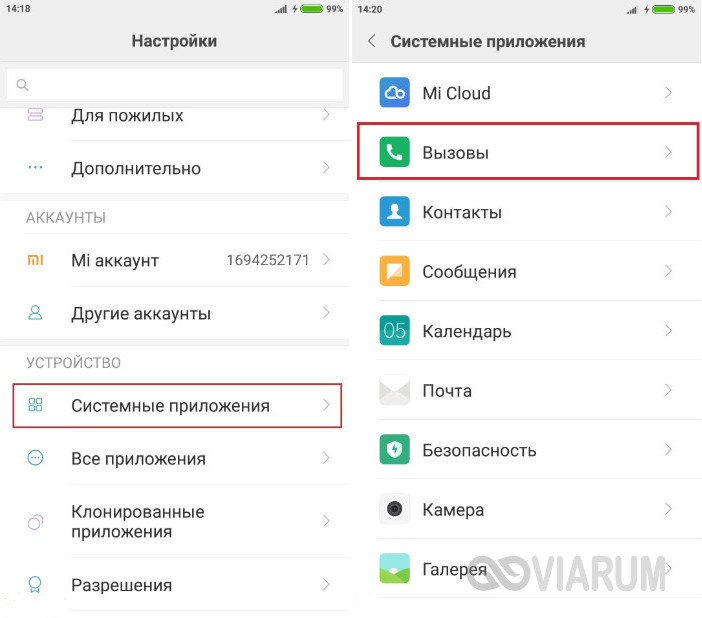
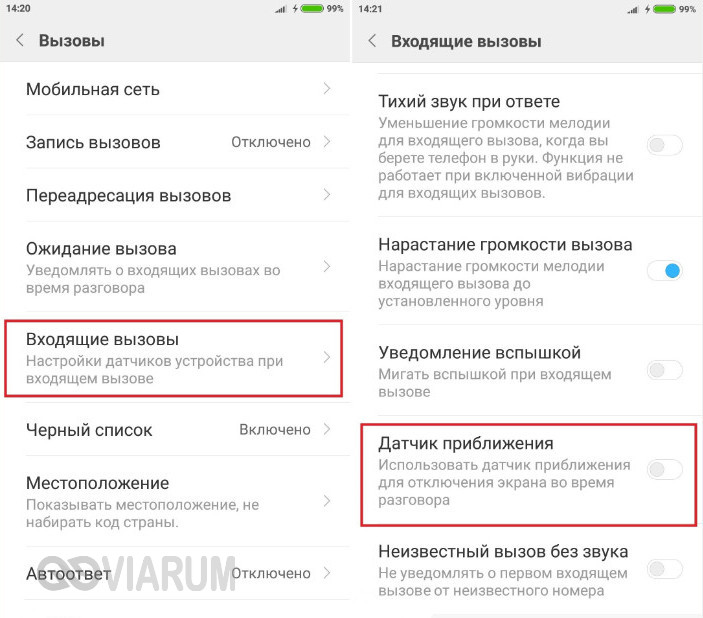
В зависимости от модели смартфона расположение и название нужной настройки может незначительно отличаться. Например, на старых версиях Андроид опция управления датчиком зачастую называется «Отключать экран во время вызова».
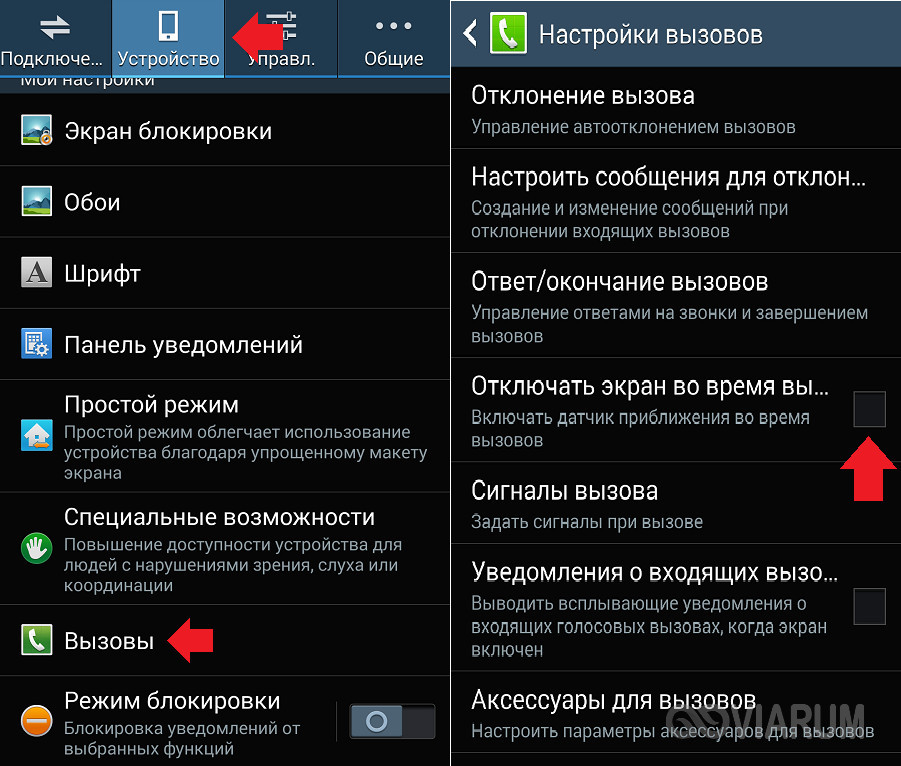
Объяснять, как включить датчик приближения на Андроид, полагаем, особой нужды нет, делается это с помощью той же опции. Впрочем, не исключено, что как раз в вашей модели функции управления датчиком приближения не окажется, хотя сам сенсор будет присутствовать. В таком случае рекомендуем воспользоваться сторонними утилитами вроде Sanity.

Это приложение служит для управления функционалом «звонилки», поддерживается им и управление датчиком приближения. Чтобы включить/отключить датчик, нужно зайти в раздел «Proximity» и установить либо снять птичку с чекбокса «Turn off in proximity». Также вы можете воспользоваться приложением Smart Screen Off, предназначенным для настройки разных кнопок и датчиков в телефонах Андроид. К сожалению, не все подобные программы работают корректно, после изменения параметров нужно проверить датчик приближения и убедиться, что он действительно включен/выключен.
Калибровка датчика
Датчик приближения – очень точное устройство, и даже малейший сбой может привести к тому, что он станет работать неправильно. Если неполадка проявляется в том, что сенсор срабатывает не вовремя, необходимо выполнить его калибровку.
Штатные средства Андроид
Найти соответствующую опцию можно в общих настройках смартфона. Обычно для этого стоит открыть раздел «Специальные возможности», на некоторых моделях следует зайти в раздел «Экран».
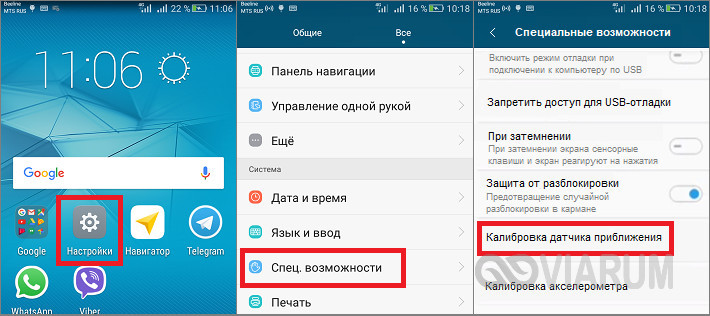
Процедура калибровки включает три шага. Лучше всего ее проводить, положив смартфон на плоскую поверхность. Сначала мастер предложит вам убрать все предметы перед датчиком, а затем нажать «Пуск». Через несколько секунд вас попросят поднести к датчику на небольшое расстояние (2-3 см) какой-нибудь предмет. Это может быть книга, плотный лист бумаги и т.п. Жмем «Далее» и следуем указаниям мастера, отдаляя и приближая объект к датчику. Через несколько секунд сохраняем настройки нажатием «OK». Если всё пройдет удачно, на экране появится сообщение «Калибровка выполнена успешно».
Инженерное меню
Какой еще имеется способ настроить датчик приближения на Андроиде? Если у вас есть должный опыт, покопайтесь в инженерном меню вашего устройства. Выполнив набор соответствующего вашей модели телефона кода, зайдите в меню, нажмите на вкладке «Hardware Testing» кнопку «Sensor» и выберите пункт «Light/Proximity Sensor».
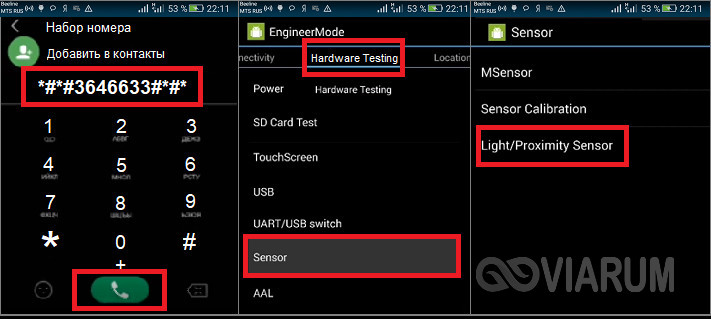
Далее последовательно выбираем «PS Calibration – Calibration – Calculate min value». Когда внизу экрана появится сообщение «Calculate succeed», подносим к датчику предмет и нажимаем сначала «Calculate Max value», а затем «Do Calibration». По завершении всех манипуляций перезагружаем устройство.
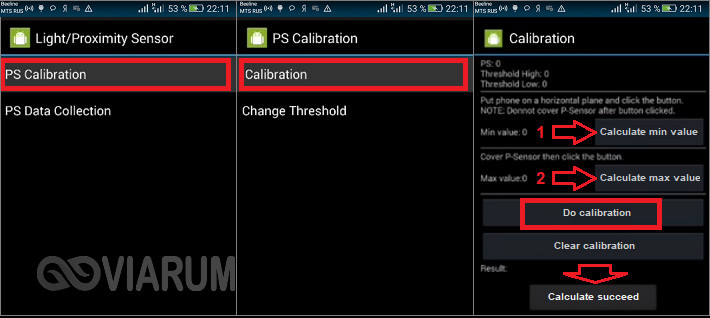
Если вы не знаете код входа в инженерное меню смартфона, установите приложение Engineer Mode MTK.
Специальные приложения
Альтернативой штатному инженерному меню выступают сторонние приложения. Одно из них так и называется – «Датчик приближения: Сброс». Установив программу из Маркета, запустите ее и нажмите «Calibrate Sensor». Прикройте датчик рукой или листом бумаги, кликните «Next», затем откройте датчик и нажмите «Next» повторно.
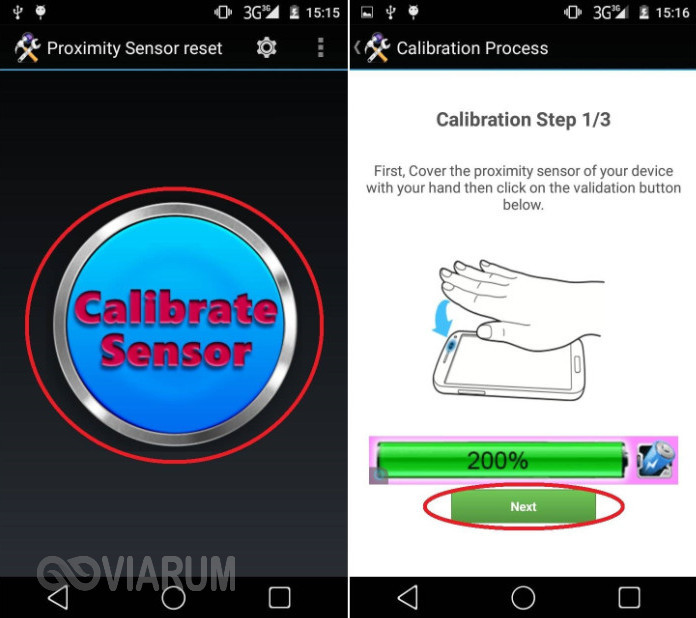
Теперь жмем кнопку «Calibrate», подтверждаем действие нажатием «Confirm» и перезагружаемся. Использовать это приложение разработчик рекомендует на рутированных устройствах, если у вас нет прав суперпользователя, откалибровать с его помощью датчик приближения, скорее всего, не получится.
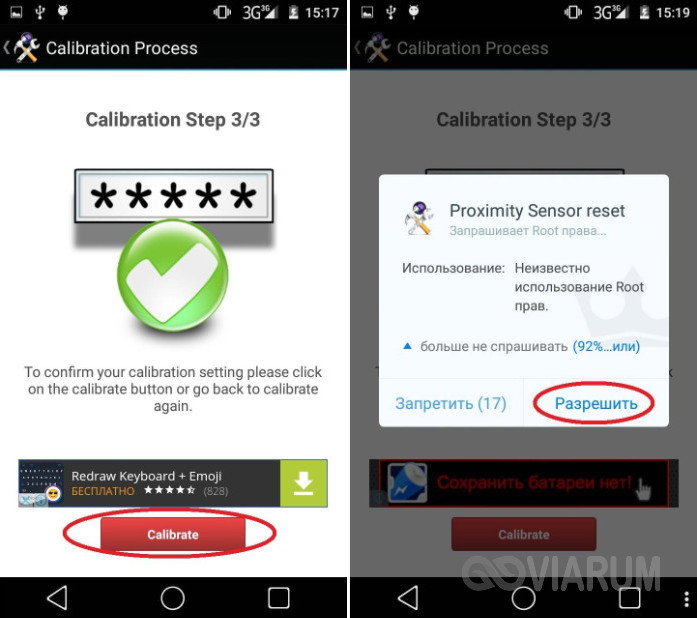
Как быть, если ни один из способов не помог решить проблему? Причины, по которым не удается включить либо отключить, а также откалибровать датчик приближения, в некоторых случаях носят аппаратный характер, и устранить их можно только в сервисном центре. Также источником неполадок часто являются «левые» прошивки гаджета, не поддерживающие должным образом все функции «железа».
Часто пользователи устройств на ОС Android сталкиваются с проблемами, связанными с нестабильной работой датчиков смартфона/планшета. Например, когда вам звонят, и вы подносите устройство к уху, не происходит блокировка дисплея, и вы нечаянно нажимаете кнопку сброса вызова. Или обратная ситуация, когда после разговора экран не хочет загораться. Эта конкретная проблема вызвана неправильной работой датчика приближения.
В этой статье мы расскажем пользователям, как произвести калибровку любого датчика устройства и заставить его работать в нормальном режиме.
Дабы не отходить от вышесказанного, в первую очередь рассмотрим настройку датчика приближения. Все манипуляции будут производиться над устройством на ОС Android 5.0.2, поэтому для разных версий могут быть небольшие отличия в инструкциях.
Что делать если гаснет экран во время разговора

Возникли проблемы с экраном на телефоне с Андроидом? Каждый раз когда кому-то звоните или отвечаете на входящий звонок экран телефона гаснет и включается его блокировка до момента завершения разговора. Если возникает такая ситуация в телефоне, то, вероятно, неисправен датчик приближения, который отвечает за автоматическую подсветку и выключение экрана во время разговора.
Тестируем и калибруем датчик освещенности
Проверка датчика света
Довольно популярным решением является калибровка датчика приближения xiaomi устройств. Для начала вам нужно проверить в телефоне работоспособность датчика, для этого набираем следующие цифры *#*#6484#*#* (кнопку вызова нажимать не нужно), благодаря данной комбинации вы попадете в инженерное меню, проверено на xiaomi mi4 и xiaomi redmi 3 pro, другие способы туда попасть описаны в нашей статье про инженерное меню. Перед вами отобразятся 5 кнопок на черном фоне.
Нажимаете на верхнюю правую, там должно быть написано «Single Item Test».
В списке компонентов нужно найти и выбрать «Proximity Sensor», он обычно находится практически в самом низу.

Что такое датчик приближения и как он работает на Андроиде?
Датчик приближения имеет несколько функций, но его главной задачей является автоматическое отключение и подсветка экрана во время разговора. Происходит это путем определения, когда телефон находится рядом с лицом. Определение возможно собственно благодаря датчику приближения, расположенному над экраном, который распознает на каком расстоянии находится объект (в этом случае наше лицо).
Когда подносите телефон к уху датчик определяет вблизи объект и экран выключается, чтобы не разряжать аккумулятор и предотвратить случайное отключение при звонке. В свою очередь, когда отдаляете телефон от уха включается подсветка экрана, чтобы была возможность завершить звонок или воспользоваться другими функциями (извлечь клавиатуру, переключить разговор на громкую связь и т. д.).
Когда датчик приближения поврежден, то выше описанный механизм не работает, телефон никак не может определить, что в этот момент находится возле лица. Проблема с датчиком приближения, как правило, проявляется тогда, когда экран сразу гаснет во время разговора и подсвечивается только после его завершения. Или вообще не гаснет, даже когда приближаем его к лицу во время связи. Просто датчик зациклен на одной позиции и все время или обнаруживает что-то рядом либо не делает это вовсе.
Причина отказа
Если не работает датчик приближения, надо установить причину. Это позволит разобраться, каким образом ему можно будет вернуть работоспособность. Наиболее возможными причинами являются:
- Отключение датчика от системы;
- Сбой настроек, требующих калибровку для восстановления работоспособности сенсора;
- Неподходящее по параметрам защитное стекло, не позволяющее гаджету полноценно функционировать;
- Сбой операционки;
- Поломка самого гаджета в результате механического или иного нежелательного воздействия.

Иногда модуль перестает работать после выполнения ремонтных работ. Установка некачественного экрана или замена поврежденного стекла становятся причиной отказа. Установить так ли это, смогут только специалисты. Чтобы самостоятельно проверить данную теорию, стоит сначала проверить настройки. Если их изменение не позволит добиться желаемого, придется воспользоваться помощью профессионалов.
Устройство позволяет произвести самодиагностику. Делается это в следующей последовательности:
- Переходим в HiCare;
- Открываем «Быстрое обслуживание»;
- Нажимаем на «Еще», чтобы перейти в расширенное меню;
- Открываем «Диагностика» и даем команду на проверку корректной работы ДП. Если есть какие-то проблемы, система об этом сообщит.

Причины проблем с датчиком приближения
Неполадки датчика могут возникнуть как при сбоях в программном обеспечении, так и вследствие сугубо механического повреждения. Если проблема связана с программным обеспечением, то часто ее можно устранить самостоятельно, например, путем повторной калибровки датчика, с помощью сброса к заводским настройкам или переустановкой прошивки Андроид.
Но если неисправность возникла, например, в результате падения телефона, то, вероятно, произошло механическое повреждение датчика. Часто возникает в случае, корда доходит до отклейки верхней части корпуса от основания телефона (особенно в устройствах Sony Xperia). Это можно обнаружить, когда при нажатии в верхней части экрана датчик приближения начинает работать.
Безусловно, при возникновении чисто механических поломок лучше обращаться в сервисный центр, так как решением является замена датчика или ремонт верхней части корпуса. Но, если речь идет об ошибках программного обеспечения, то можно попробовать исправить самостоятельно. Посмотрите, что нужно сделать, перед тем как обратится в сервисный центр. Есть несколько решений, которые позволяют устранить поломку без ремонта датчика приближения.
Отключение с помощью сторонних приложений
В PlayMarketможно найти программы, управляющие функциями смартфона. Они помогают при поломке физических кнопок и других неисправностях. Использовать их следует, если встроенные средства системы не помогли и требуется альтернативный вариант отключения.
Sanity
Это приложение, бесплатно доступное в PlayMarket, способно настраивать «железо» смартфона, отключая или подключая выбранные функции. Например, программа может автоматически включать громкую связь при звонке, пока телефон не окажется у уха. Также во время беседы отключаются модули Wi-Fiи GPS. Это повышает длительность работы батареи. Еще одна приятная функция — автоответчик.
Чтобы отключить датчик приближения с помощью Sanity надо сделать следующее:
- Установить приложение (может потребоваться регистрация аккаунта Google).
- Запустить.
- Выбрать раздел «Proximity».

- Теперь осталось поставить галочку возле пункта «Turn off in proximity».

Датчик отключен. Чтобы новые настройки применялись правильно, рекомендуется перезагрузить устройство сразу после выхода из приложения.
Smart Screen On/Off Auto
Эта небольшая программа предназначена только для управления датчиком приближения. Однако, у нее есть дополнительные полезные настройки, такие как:
- блокировка экрана двойным тапом по экрану;
- включение режима пониженного энергопотребления;
- вывод телефона из спящего режима при открытии чехла.
Приложение занимает мало места и имеет русскоязычный интерфейс.
Для отключения, необходимо сделать следующее:
- Запустить приложение.
- Тапнуть по кнопке «Активировать».
- Отключить пункт «включить Экран вкл/выкл автоматически», для этого надо переключить ползунок.
Датчик приближения: сброс, ремонт
Это приложение может заново откалибровать и исправить проблемы с конфигурацией датчика. Оно не отключает его, а позволяет решить проблему без манипуляций со встроенным инженерным меню. Для перенастройки надо:
- Войти в программу.
- Нажать на кнопку «Калибровать» или «Calibrate».
- Прикрыть датчик чем-нибудь, подойдет лист бумаги или рука.

- Дождаться завершения.
Процесс может завершиться неудачно. Тогда потребуется заново повторить процедуру. В результате пользователь сможет исправить любые программные неполадки датчика.
Способ 1: Снимите чехол, защитную пленку или закаленное стекло
Часто источником проблемы являются аксессуары для смартфонов, которые через свои конструктивные особенности заслоняют датчик и вызывают ошибочное определение расстояния до объекта.
Если устройство запаковано в чехол либо какую-то другую оболочку, то датчик иногда плохо срабатывает. Снимите его и проверьте, помогло ли это решить неполадку с датчиком приближения. Позвоните и проверьте, гаснет ли экран после начала разговора.
Очень часто причиной является также закаленное стекло, которое наклеивается на весь экран. Хорошее закаленное стекло не навредит телефону, но на интернет-аукционах и в местных магазинах GSM продаются тонны дешевых, сомнительного качества аксессуаров, которые могут создать помехи датчику.
Отклеивание закаленного стекла может помочь в восстановлении правильной работы сенсора.
Калибровка экрана
Если при нажатии на экран, сенсор плохо реагирует, либо касания определяются неверно, есть возможность исправить проблему. Для этого проводится калибровка сенсора. Процесс подразумевает следующий ряд действий:

- Чтобы откалибровать экран желательно снять защитную пленку или стекло, но это только рекомендация;
- Заходим в инженерное меню с помощью ввода команды *#*#6484#*#*;
- Находим опцию «Touchpanel»;
- Проводим пальцами по экрану в соответствии с инструкцией.
Есть возможность использовать специализированные приложения, которые можно загрузить из Play Market. К ним относятся Touchscreen Calibration, Display Calibration и подобные. Используем их в последнюю очередь.
Таким образом, мы рассмотрели два способа калибровки дисплея. Если не помогло, значит проблема в другом.
Способ 2: Повторная калибровка датчика приближения
Иногда источником проблемы является обновление версии Андроид, которое по каким-либо причинам приводит к разрегулировке датчика приближения. Как откалибровать сенсор? Для калибровки можно воспользоваться бесплатным приложением Proximity Sensor Reset/Repair, с помощью которого можно выполнить повторную калибровку датчика на Андроиде.
Запустите приложение, затем нажмите «Calibrate sensor» и дождитесь запуска мастера, который шаг за шагом выполнит процесс калибровки.
На первом этапе нужно прикрыть ладонью верхнюю часть экрана, чтобы закрыть датчик приближения и дать ему определить, что рядом находится какой-то объект. Во втором шаге нужно открыть датчик – уберите руку и подождите 2 секунды, пока он уловит отдаление от объекта.
В завершение нужно подтвердить выполнение новой калибровки, что приведет к перезагрузке телефона. После этого сможете проверить, помогла ли калибровка – если да, то теперь экран должен соответственно гаснуть и подсвечиваться во время разговора.
Если калибровка не помогла
Бывают случаи, когда калибровка не помогает. Причины могут быть следующими:
- Проблемы с прошивкой, для исправления которой стоит перепрошить девайс
- Возможно после ремонта дисплей был заменен на неоригинальный
- Банальный брак — в таком случае вам дорога в сервисный центр или к продавцу
Часто задаваемые вопросы — собрание часто задаваемых вопросов по какой-либо теме и ответов на них. В нашем FAQ по Samsung мы постарались собрать наиболее популярные вопросы и ответы на них, встречающиеся на нашем . Для того чтобы найти то, что Вас интересует, достаточно выбрать Вашу модель Самсунг из списка или воспользоваться поиском.
Каким образом я могу включить или отключить функцию Датчика движения?
Motion Sensor (Датчик движения) — это функция, которая содержит электронный датчик, который распознает, в вертикальном или горизонтальном положении находится экран, и согласно этому функция отображает экран в соответствии с положением экрана устройства. Если вам не нужно использовать датчик движения, либо если вы не хотите его использовать, вы можете отключить функцию датчик движения. Вы также можете включить ее в любой момент, когда она вам понадобится.
Для включения или отключения функции Motion Sensor (Датчик движения): 1. Коснитесь значка Главное меню в правом нижнем углу страницы. 2. Коснитесь значка Настройки. 3. В экране Настройки коснитесь значка Система внизу страницы. 4. Коснитесь значка Датчик движения. 5. В левом нижнем углу экрана коснитесь закладки Экран. 6. Выберите опцию Автоматический для включения функции Датчик движения или выберите Ручной, когда вы не используете функцию Датчик движения.
Способ 3: Сброс к заводским настройкам
Есть еще один способ, который можно сделать самостоятельно – это сброс Андроида к заводским настройкам. Эта функция, к сожалению, удаляет все данные с Андроида, так что перед этим не забудьте скопировать или сделать резервную копию всех файлов, фотографий, музыки, видео, контактов и СМС сообщений.
Затем зайдите в Настройки – Восстановление и сброс и выберите пункт «Заводские настройки». Эта функция может находится в другом месте в зависимости от марки телефона и установленной версии Андроида.
После подтверждения телефон перезагрузится и будут удалены все данные, а настройки будут сброшены к заводским. При первом включении телефона придется снова пройти процесс настройки (выбор языка, вход в аккаунт Google и т. д.). После завершения проверьте, правильно ли работает экран во время разговора, гаснет ли он при приближении к уху.
Где находится
Датчик располагается на лицевой поверхности над фронтальной камерой. Последняя помещена в специальный каплевидный вырез. Чтобы найти модуль, достаточно обратить внимание на решетку разговорного микрофона. Он находится рядом около датчика освещения.
Чтобы узнать, где он точно расположен, стоит кому-нибудь позвонить, а затем поднести палец к лицевой поверхности гаджета в зону над камерой. Как только экран потухнет, точно расположение модуля будет найдено. Как только вы уберете палец, экран должен засветиться. Благодаря этому и осуществляется автоматическая блокировка смартфона во время телефонных разговоров и общению в различных менеджерах. После завершения разговора, когда ухо оказывается на значительном расстоянии, происходит разблокировка устройства, и пользователь может опять пользоваться телефоном.

Программные ошибки
Если после перечисленных манипуляций проблема все еще есть, причиной могут стать программные ошибки. Нередко они возникают после очередной оптимизации операционной системы. Имеющиеся в коде ошибки могут стать причиной отказа ДП.
Внимание! Если проблемы появились после обновления или перепрошивки операционки, придется ее переустановить.
Самостоятельно это делать не рекомендуется. Незначительная ошибка может стать причиной серьезных проблем. Лучше обратиться за помощью к профессионалам, имеющим опыт работы с ОС Андроид.
Убираем блокировку
Еще одна причина проблемы – включенная функция «Блокировка в кармане». Задача этой функции — выключение экрана, когда телефон находится в кармане. Неприятности с датчиком освещенности возникают чаще всего из-за этой функции. Однако устранить проблему довольно легко:
- Откройте меню «Настройки».
- Перейдите в «Вызовы».
- Финальный пункт — «Входящие вызовы».
- Найдите функцию и передвиньте ползунок в положение «Выкл».

